Die erweiterten Maskierungs-Optionen (Polygone zusätzlich zum Pinsel) ist eine der wesentlichen Verbesserungen gegenüber der Version X6.
Es gibt sehr viele gute Lernvideos, auch von Exposure selber, aber alle in Englisch. Hinzu kommt, dass man am meisten lernt, wenn man etwas selber macht und dies dann auch noch beschreibt.
Grundprinzipien einer Maske
Eine Maske ist ein markierter Bereich auf einem Foto, für welchen eine Aktion wirksam wird.
Weiße Farbe bedeutet Sichtbarkeit oder Wirksamkeit und Schwarz bedeutet Transparenz.
Bei Exposure kann man keine unterschiedlichen Fotos auf die einzelnen Ebenen legen, sondern nur unterschiedliche Zustände desselben Fotos.
Diese Ebenen kann über den Schalter links vom Foto aktivieren oder deaktivieren.
Eine Veränderung wirkt sich dann immer auf alle weißen Flächen aller (!!!) aktivierten Ebenen gleichzeitig aus. Im Gegensatz zu Photoshop also nicht nur auf der Ebene, auf der der Cursor sitzt. Allerdings muss die Ebene, auf der der Cursor sitzt, aktiviert (blau) sein, damit die Veränderung überhaupt wirkt.
Wichtig ist ebenfalls, dass eine Veränderung relativ zum vorherigen Zustand ist. Wurden zwei von drei Ebenen aktiviert und die Helligkeit verändert, unterscheiden sie sich von der dritten Ebene. Werden dann alle Ebenen aktiviert und die Helligkeit erneut verändert, erfolgt dies relativ zum vorherigen Zustand. Es bleiben daher die Unterschiede bestehen.
Die Veränderung der Werte erfolgt nur in der ausgewählten Ebene.
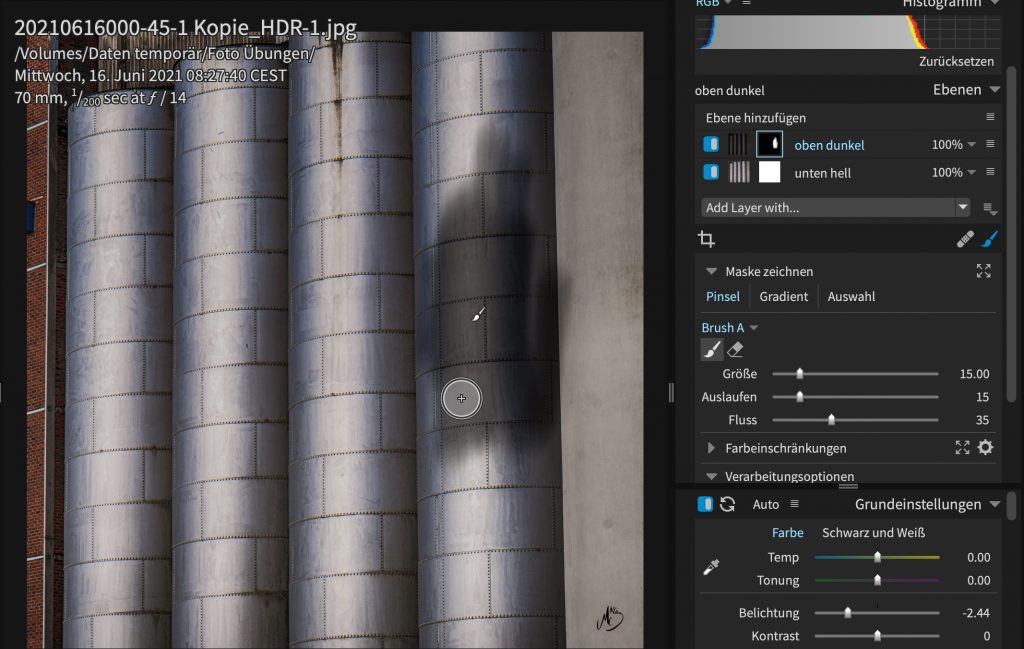
Das Original-Foto hatte die helle Farbe. Die Maske daneben ist weiß und somit ist alles sichtbar.
Allerdings wurde eine Ebene darüber gelegt und die Belichtung stark reduziert. Die Maske daneben ist Schwarz, wodurch dieses Foto vollständig transparent ist.
Standardmäßig ist jede neue Maske weiß und das Bild überdeckt daher das darunter liegende Bild vollständig.
Mit der rechten Maustaste auf der Maske kann man diese aber invertieren.
Jetzt wählt man einen Pinsel aus (Brush A und B unterscheiden sich bzgl. der Einstellungen) und ändert ggf. die Einstellungen.
Neben der Größe kann man den Fluss wählen, d.h. die Deckkraft. Man kann mehrfach mit niedrigem Fluss oder einmal mit hohem Wert arbeiten.
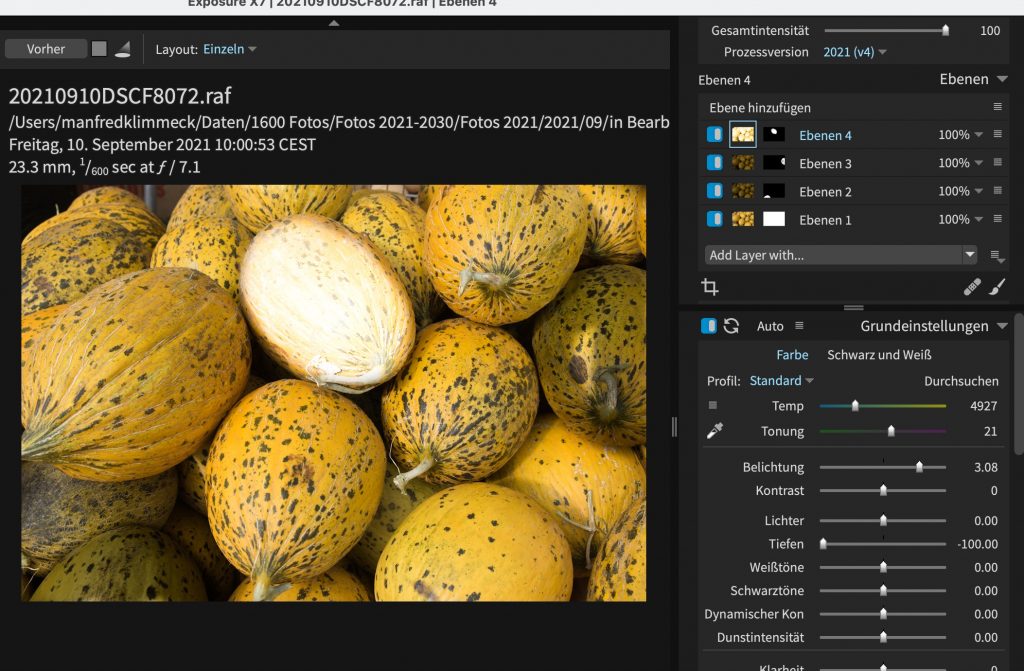
An diesem Beispiel kann man die Funktionsweise sehr gut erläutern.
Das Basisbild liegt unten und die Maske ist weiß. Alles auf dem Bild ist somit aktiv.
Danach erstellt man mehrere Ebenen und setzt die Maske auf schwarz.
Jetzt kann man diese Ebenen getrennt verändern, nachdem jeweils auf das Bild der Ebene geklickt wurde.
Die beiden mittleren Ebenen wurden abgedunkelt und die oberste Ebene ganz hell. Da die Masken aber schwarz sind, wirken diese Änderungen nicht.
Wenn man jetzt auf eine Ebene klickt und mit dem Pinsel über das Bild mal, sieht man, dass die Änderungen an dieser Stelle und nur an dieser Stelle greifen und dies durch weiße Stellen sichtbar wird.
Jetzt könnte man noch weitere Änderungen vornehmen, die nur an den, in dieser Ebene, maskierten Stellen wirken.
Klickt man dann auf das Bild dieser Ebene, bekommt man die durchgeführten Änderungen aufgelistet. (z.B. Exposure, Shadow…)
